Top 20 Tweaks Windows 8, Hacks & Conseils

Depuis Microsoft a publié la prévisualisation des consommateurs de Windows 8, les utilisateurs de puissance beaucoup ont trouvé hacks de registre et des réglages pour modifier la façon dont Windows 8 se comporte dans certaines situations. Alors que la plupart des vétérans développeurs d'applications Windows avait déjà commencé à développer des applications modernes d'interface utilisateur, les amateurs Windows ont été excavation profonde dans Windows 8 ruches du Registre et l'éditeur de stratégie de groupe local pendant tout ce temps pour trouver des solutions alternatives aux problèmes que les utilisateurs novices peuvent faire face. Si vous avez été à nous suivre depuis la sortie de la compilation Windows 8 développeur, vous savez peut-être que nous avons couvert un nombre innombrable de Windows 8 conseils, hacks de registre et locale de l'éditeur de stratégie de groupe tweaks pour améliorer l'expérience d'utilisation globale. Dans ce qui suit, nous vous apportons les 20 meilleurs tweaks Windows 8, hacks et astuces que vous pouvez trouver à portée de main.
Pour votre confort de lecture, nous avons divisé ce poste dans les sections suivantes.
Local Group Policy Editor Tweaks
Hacks de Windows Registry
Conseils relatifs à Windows 8 caractéristiques
Avant de commencer à peaufiner votre PC Windows 8, vous devriez vous familiariser avec l'éditeur de stratégie locale et éditeur de registre de Windows. La première est une console MMC (Microsoft Management Console) enfichable qui permet aux utilisateurs, avec des privilèges administratifs, de personnaliser un large éventail de paramètres des composants du système, et limite le contrôle d'un utilisateur standard peut exercer sur le système, tandis que le second est une base de données que les préférences des magasins, des configurations et des paramètres du système et des applications de l'utilisateur, et donc vous fournit des solutions de contournement pour désactiver certaines fonctions et de faire travailler les autres.
Local Group Policy Editor Tweaks
Désactiver Option De Désinstallation Pour Windows 8 Applications D'interface Utilisateur ModerneLe plus grand changement dans Windows 8 est l'interface utilisateur Moderne (anciennement connu sous le nom Metro UI). Maintenant, en plus de l'espace de travail de bureau, vous avez l'écran de démarrage. Les applications que vous installez à partir de Windows 8 magasin ne peut être accessible à partir de l'écran de démarrage. La Désinstaller ou modifier un programme boîte de dialogue vous permet de désinstaller uniquement les applications qui sont installées à partir de sources externes. Vous pouvez désinstaller toutes les applications Windows Store à partir de l'écran de démarrage par un clic droit dessus et en sélectionnant l'option de désinstallation à partir du bas. Bien, il sauve les tracas de l'ouverture Désinstaller ou modifier un programme boîte de dialogue, il donne accès à tous les utilisateurs de désinstaller facilement les applications Windows Store à partir de votre ordinateur. Si vous êtes à la recherche d'un moyen de garder les utilisateurs standard de désinstaller des applications d'interface utilisateur moderne, consultez notre article pour savoir comment faire pour désactiver l'option de désinstallation à partir de l'écran de démarrage .
 Masquer Spécifiques Windows 8 Outils Du Panneau De Configuration Ou D'applets
Masquer Spécifiques Windows 8 Outils Du Panneau De Configuration Ou D'appletsLe Panneau de configuration de Windows 8 est comme celui qui est livré avec les versions précédentes de Windows. Il contient des outils différents systèmes et les applets de modifier les paramètres par défaut des composants PC différents. Cependant, il ya des options simples qui permettent aux utilisateurs standard de désactiver les paramètres, ce qui signifie que toute personne ayant accès à votre ordinateur peut modifier les paramètres de votre PC en utilisant le Panneau de configuration. Par exemple, l'applet de la souris permet de réglages utilisateurs par défaut de changement de la souris, comme son mouvement et la vitesse cliquant dessus. Utilisation des paramètres de stratégie dans l'Éditeur de stratégie de groupe local, vous pouvez empêcher les utilisateurs de modifier les paramètres des composants du système. Vous pouvez suivre notre guide sur le masquage Windows 8 applets du panneau de contrôle pour empêcher vos utilisateurs de PC de modifier les paramètres.
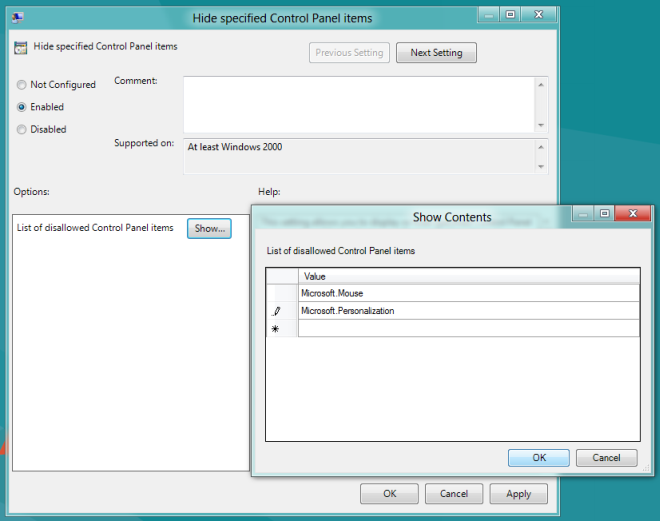 Désactiver Windows Store
Désactiver Windows StoreWindows 8 est livré avec son marché propre application appelée Windows Store. Le nombre d'applications disponibles en téléchargement sont en augmentation avec chaque jour qui passe, et le Windows Store doit encore aller un long chemin. Tout comme d'autres marchés app, il ya des applications gratuites et payantes disponibles pour le téléchargement. Si vous prêtez votre appareil Windows 8 à votre ami ou un collègue, alors vous n'avez probablement pas envie de télécharger les applications payantes, en utilisant votre carte de crédit. Désactivation de la boutique est un bon moyen pour empêcher quiconque d'installer n'importe quelle application indésirable à votre système, cependant, il n'existe aucune option par défaut pour désactiver le Windows Store. Vous pouvez consulter cette astuce pour désactiver le Windows Store en changeant son paramètre de stratégie dans l'Éditeur de stratégie de groupe locale
 Désactiver Verrouiller L'image De L'écran Écran Et Verrouillage
Désactiver Verrouiller L'image De L'écran Écran Et VerrouillageAlors que le verrouillage de l'écran dans les versions précédentes de Windows ajoute une couche supplémentaire de sécurité à l'ouverture de session Windows et vous permet de verrouiller temporairement votre système, l'écran de Windows écluse 8 offre des fonctionnalités supplémentaires, autre que la possibilité de verrouiller votre ordinateur avec un mot de passe, vous permet également d'afficher les notifications de différentes applications comme Contacts, Email, Date et heure, état de la batterie, etc Si vous utilisez Windows sur une tablette, d'entrer le mot de passe afin d'accéder à l'ordinateur à chaque fois que vous vous connectez peut être un peu ennuyeux. Les paramètres par défaut fournis par Windows 8 vous permet d'ajuster les éléments de l'écran de verrouillage, mais il n'a pas une option pour le désactiver complètement. Toutefois utilisant l'éditeur de stratégie de groupe local, vous pouvez désactiver définitivement le verrouillage de l'écran, qui à son tour vous donne un accès direct à l'écran d'ouverture de session Windows. Le verrouillage de l'écran de réglage de dialogue politique permet également aux administrateurs système d'empêcher les utilisateurs standard et invité de changer l'image de l'écran de verrouillage. Découvrez les étapes à suivre pour désactiver le verrouillage de l'écran dans ce post .
 Désactiver Les Notifications Verrouillage De L'écran Application Pour Tous Les Utilisateurs
Désactiver Les Notifications Verrouillage De L'écran Application Pour Tous Les UtilisateursContrairement à ses prédécesseurs, Windows 8 est optimisé pour fonctionner sur les PC et les tablettes. Tout comme l'iOS et Android, les systèmes d'exploitation Windows 8 vous fournit également des notifications app droit sur le verrouillage de l'écran. Par exemple, si vous avez des messages non lus, il enverra la notification sur l'écran de verrouillage, ce qui vous permet de lire rapidement le message. Dans le menu Paramètres PC, il existe des options pour transformer les notifications d'écran Lock On et Off, mais elle est applicable uniquement sur l'utilisateur actuel et autres utilisateurs de PC peuvent visualiser leurs notifications. Si vous souhaitez désactiver les notifications de verrouillage d'écran pour tous les utilisateurs de PC, l'éditeur de stratégie de groupe locale vous permet de le faire. Suivez notre guide pour désactiver les notifications verrouillage de l'écran app pour tous les utilisateurs de Windows 8.
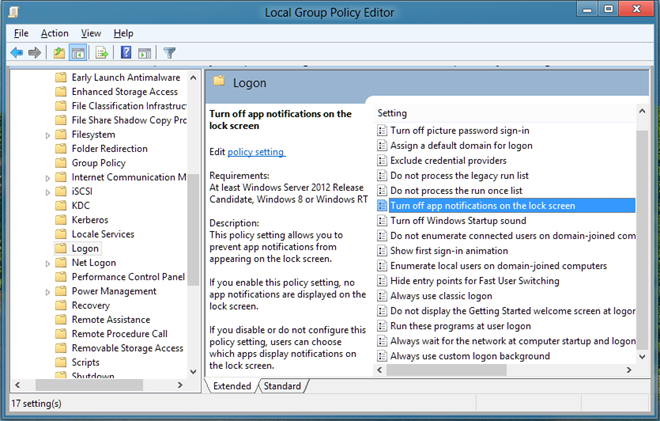 Activer La Stratégie De Verrouillage De Compte Et Le Seuil De Verrouillage Set & Durée[/u]
Activer La Stratégie De Verrouillage De Compte Et Le Seuil De Verrouillage Set & Durée[/u]
La fonctionnalité Comptes d'utilisateurs permet aux utilisateurs d'administrateur et standard créer plusieurs comptes utilisateur pour les utilisateurs de PC d'autres. Il donne à chaque utilisateur de PC avec une installation de sauver leurs informations privées comme les mots de passe de comptes, etc informations financières, sans se soucier des attaques de vol de données. Tout comme n'importe quel système d'exploitation, Windows 8 vous permet également de protéger votre compte d'utilisateur avec un mot de passe pour protéger l'accès à vos données. Cependant, vous avez sans doute remarqué que si vous continuez d'entrer le mot de passe erroné tout en essayant de vous connecter à votre compte, il se verrouille au bout de quelques tentatives. Vous devez attendre quelques minutes avant de pouvoir faire une nouvelle tentative pour se connecter à votre PC. Utilisation de l'éditeur de stratégie de groupe locale, vous pouvez activer la stratégie de verrouillage de compte et de personnaliser à la fois le seuil de verrouillage de compte et le compte de lock-out durée. Cet article explique toutes les étapes à suivre pour modifier les paramètres liés à la stratégie de verrouillage du compte.
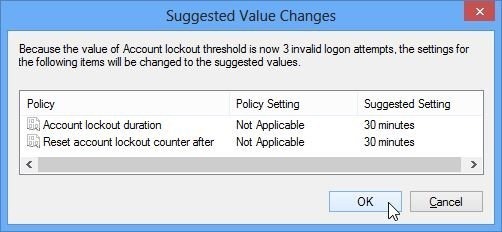
[u]Désactiver Les Paramètres De Synchronisation Pour Tous Les UtilisateursVous savez peut-être que Windows 8 peut être utilisé à la fois avec un compte local et un compte Microsoft, mais l'avantage de l'utilisation de celui-ci, c'est que tous les paramètres, y compris le contexte, le thème, l'histoire d'Internet, etc raccourcis, peuvent être facilement synchronisées avec d'autres appareils fonctionnant sous Windows 8. Par exemple, si vous avez installé Windows 8 sur PC et tablette, vous n'avez pas à modifier manuellement les paramètres sur les deux appareils, à la place, il vous suffit de désactiver la fonction Sync pour synchroniser automatiquement sur les réglages, l'histoire d'Internet, Début fond d'écran , etc palette de couleurs, avec d'autres appareils Windows 8. Toutefois, si vous ne voulez pas que vos périphériques à synchroniser les paramètres, vous pouvez désactiver la synchronisation des paramètres du PC pour votre compte d'utilisateur. Vous pouvez également appliquer des paramètres au niveau du système à l'échelle de désactiver la fonction de synchronisation pour tous les utilisateurs, vous pouvez suivre les étapes de notre guide pour désactiver la fonction Sync pour tous les comptes d'utilisateurs.
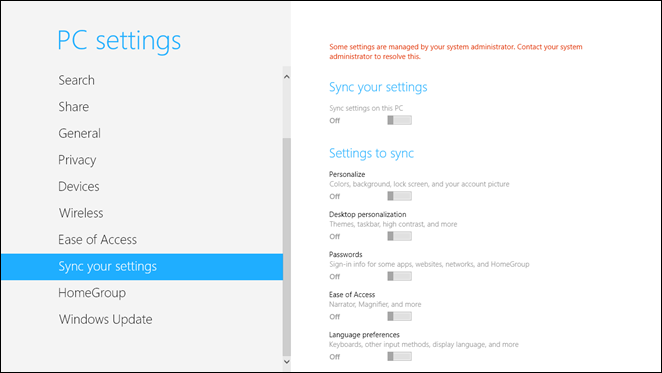 Limiter Les Utilisateurs De Modifier Les Paramètres Du Compte Personnalisation
Limiter Les Utilisateurs De Modifier Les Paramètres Du Compte PersonnalisationLa boîte de dialogue Personnalisation a d'abord été introduit dans Windows Vista. Il rassemble pratiquement tout l'interface utilisateur et les paramètres d'écran connexes et les affiche dans un seul endroit, de sorte que les utilisateurs n'ont pas besoin d'ouvrir différents menus pour changer d'écran et les paramètres de Windows d'interface utilisateur. Si vous êtes un administrateur système, et que vous cherchez un moyen de restreindre vos utilisateurs de PC de modifier les paramètres de personnalisation, vous pouvez utiliser Local Group Policy Editor pour désactiver la boîte de dialogue de personnalisation pour tous les utilisateurs. Vous pouvez consulter notre guide sur la désactivation des paramètres de personnalisation différents.
 Empêcher Les Utilisateurs De Modifier Les Paramètres Internet
Empêcher Les Utilisateurs De Modifier Les Paramètres InternetLe problème avec certains réglages au niveau système, tels que les paramètres Internet, c'est que lorsque vous les modifiez dans un seul compte utilisateur, ils sont changés pour tous les profils d'utilisateurs. Si vous êtes un administrateur système, vous pouvez empêcher les autres utilisateurs de modifier les paramètres Internet de l'éditeur de stratégie de groupe locale. Cet article vous guide à travers le processus de restreindre les utilisateurs d'accéder paramètres Internet dans Windows 8.
 Activer Windows Store Sur Windows 8 To Go PC
Activer Windows Store Sur Windows 8 To Go PCWindows To Go fonctionnalité de Windows 8 Enterprise Edition permet aux utilisateurs de démarrer l'édition Enterprise du système d'exploitation à partir d'un lecteur flash USB. Il s'avère très utile dans les cas où vous devez exécuter Windows 8 temporairement sur un système et ne veulent pas passer par les tracas de l'installer sur votre PC. Même si, il offre un environnement complet OS à partir du disque USB externe, vous ne pouvez pas utiliser le Windows Store de mettre à jour les applications installées et en installer de nouveaux, comme il est désactivé par défaut dans Windows To Go espace de travail. Le fait qu'il est désactivée par défaut ne signifie pas que Windows Store n'est pas disponible du tout, Vous pouvez y accéder en lui permettant de l'éditeur de stratégie de groupe locale. Découvrez notre guide sur l'activation de Windows 8 Stockez sur Windows To Go d'espace de travail .
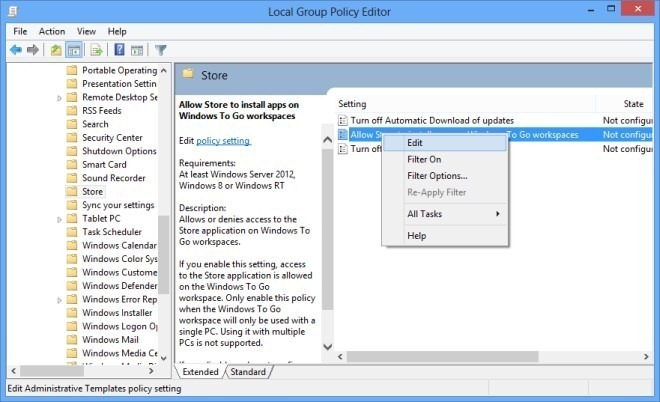 .... reste a voir sur le site : ICI
.... reste a voir sur le site : ICI



